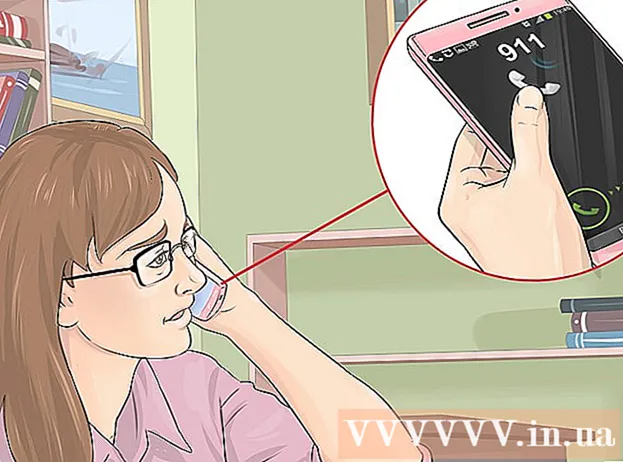लेखक:
Florence Bailey
निर्माण की तारीख:
24 जुलूस 2021
डेट अपडेट करें:
27 जून 2024

विषय
- कदम
- 4 में से विधि 1: iPhone 4, 4S, 5, 6 और 6 Plus फोन के लिए
- विधि 2 में से 4: मूल iPhone और iPhone 3G / S
- विधि 3 का 4: iPad 2, 3, 4 और Mini
- विधि 4 में से 4: मूल आईपैड
सिम कार्ड में आपके iPhone से संबंधित सभी जानकारी होती है। यदि आप अपने मोबाइल डिवाइस को बदलना चाहते हैं लेकिन मौजूदा जानकारी रखना चाहते हैं, तो आप अपने आईफोन से सिम कार्ड निकाल सकते हैं और इसे दूसरे फोन में डाल सकते हैं। सिम कार्ड निकालने के लिए आपको एक विशेष टूल या साधारण पेपरक्लिप की आवश्यकता होगी।
कदम
4 में से विधि 1: iPhone 4, 4S, 5, 6 और 6 Plus फोन के लिए
 1 सही सिम कार्ड प्राप्त करें। आईफोन 4 और 4एस माइक्रो सिम का इस्तेमाल करते हैं। आईफोन 5 और 6 मॉडल नैनो सिम का इस्तेमाल करते हैं।
1 सही सिम कार्ड प्राप्त करें। आईफोन 4 और 4एस माइक्रो सिम का इस्तेमाल करते हैं। आईफोन 5 और 6 मॉडल नैनो सिम का इस्तेमाल करते हैं।  2 सिम पोर्ट का पता लगाएं। सिम पोर्ट फोन के दायीं ओर, निचले किनारे से लगभग आधे रास्ते पर स्थित है।
2 सिम पोर्ट का पता लगाएं। सिम पोर्ट फोन के दायीं ओर, निचले किनारे से लगभग आधे रास्ते पर स्थित है।  3 एक सीधा पेपरक्लिप या सिम इजेक्ट टूल डालें। सिम पोर्ट के बगल वाले छेद में सीधा सिरा डालें। ट्रे को बाहर निकालने के लिए हल्का सा दबाएं। ट्रे से सिम कार्ड निकालें। जब आप अपना फ़ोन वारंटी सेवा के लिए भेजते हैं तो ट्रे को वापस रखना सुनिश्चित करें।
3 एक सीधा पेपरक्लिप या सिम इजेक्ट टूल डालें। सिम पोर्ट के बगल वाले छेद में सीधा सिरा डालें। ट्रे को बाहर निकालने के लिए हल्का सा दबाएं। ट्रे से सिम कार्ड निकालें। जब आप अपना फ़ोन वारंटी सेवा के लिए भेजते हैं तो ट्रे को वापस रखना सुनिश्चित करें।
विधि 2 में से 4: मूल iPhone और iPhone 3G / S
 1 सही सिम कार्ड लें। मूल iPhone और iPhone 3G / S मानक आकार के सिम कार्ड का उपयोग करते हैं।
1 सही सिम कार्ड लें। मूल iPhone और iPhone 3G / S मानक आकार के सिम कार्ड का उपयोग करते हैं।  2 सिम पोर्ट का पता लगाएं। मूल iPhones और iPhone 3G/S में, सिम पोर्ट, पावर बटन के बगल में, फ़ोन के शीर्ष पर स्थित होता है।
2 सिम पोर्ट का पता लगाएं। मूल iPhones और iPhone 3G/S में, सिम पोर्ट, पावर बटन के बगल में, फ़ोन के शीर्ष पर स्थित होता है।  3 एक सीधा पेपरक्लिप या सिम इजेक्ट टूल डालें। सिम पोर्ट के बगल वाले छेद में सीधा सिरा डालें। ट्रे से सिम कार्ड निकालें। जब आप अपना फ़ोन वारंटी सेवा के लिए भेजते हैं तो ट्रे को वापस रखना सुनिश्चित करें।
3 एक सीधा पेपरक्लिप या सिम इजेक्ट टूल डालें। सिम पोर्ट के बगल वाले छेद में सीधा सिरा डालें। ट्रे से सिम कार्ड निकालें। जब आप अपना फ़ोन वारंटी सेवा के लिए भेजते हैं तो ट्रे को वापस रखना सुनिश्चित करें।
विधि 3 का 4: iPad 2, 3, 4 और Mini
 1 सही सिम कार्ड लें। सिम कार्ड केवल उन iPads में उपयोग किए जाते हैं जो Wi-Fi और सेल्युलर सिग्नल का समर्थन करते हैं। मानक आकार का iPad माइक्रो सिम कार्ड का उपयोग करता है, जबकि iPad मिनी नैनो सिम कार्ड का उपयोग करता है।
1 सही सिम कार्ड लें। सिम कार्ड केवल उन iPads में उपयोग किए जाते हैं जो Wi-Fi और सेल्युलर सिग्नल का समर्थन करते हैं। मानक आकार का iPad माइक्रो सिम कार्ड का उपयोग करता है, जबकि iPad मिनी नैनो सिम कार्ड का उपयोग करता है।  2 सिम पोर्ट का पता लगाएं। IPad 2/3/4 और मिनी सिम पोर्ट ऊपर की ओर बाईं ओर स्थित है। पोर्ट थोड़ा पीछे हट गया है और iPad को उल्टा करके पहुँचा जा सकता है।
2 सिम पोर्ट का पता लगाएं। IPad 2/3/4 और मिनी सिम पोर्ट ऊपर की ओर बाईं ओर स्थित है। पोर्ट थोड़ा पीछे हट गया है और iPad को उल्टा करके पहुँचा जा सकता है।  3 एक सीधा पेपरक्लिप या सिम इजेक्ट टूल डालें। 45 ° के कोण पर सिम पोर्ट के बगल वाले छेद में सीधा सिरा डालें। ट्रे से सिम कार्ड निकालें। यदि आप अपने iPad को वारंटी सेवा के लिए भेज रहे हैं तो ट्रे को वापस रखना सुनिश्चित करें।
3 एक सीधा पेपरक्लिप या सिम इजेक्ट टूल डालें। 45 ° के कोण पर सिम पोर्ट के बगल वाले छेद में सीधा सिरा डालें। ट्रे से सिम कार्ड निकालें। यदि आप अपने iPad को वारंटी सेवा के लिए भेज रहे हैं तो ट्रे को वापस रखना सुनिश्चित करें।
विधि 4 में से 4: मूल आईपैड
 1 सही सिम कार्ड लें। सिम कार्ड केवल उन iPads में उपयोग किए जाते हैं जो Wi-Fi और सेल्युलर सिग्नल का समर्थन करते हैं। मूल आईपैड में माइक्रो सिम कार्ड का इस्तेमाल होता था।
1 सही सिम कार्ड लें। सिम कार्ड केवल उन iPads में उपयोग किए जाते हैं जो Wi-Fi और सेल्युलर सिग्नल का समर्थन करते हैं। मूल आईपैड में माइक्रो सिम कार्ड का इस्तेमाल होता था।  2 सिम पोर्ट का पता लगाएं। मूल iPad में, सिम पोर्ट बाईं ओर, नीचे के करीब स्थित है।
2 सिम पोर्ट का पता लगाएं। मूल iPad में, सिम पोर्ट बाईं ओर, नीचे के करीब स्थित है।  3 एक सीधा पेपरक्लिप या सिम इजेक्ट टूल डालें। सिम पोर्ट के बगल वाले छेद में सीधा सिरा डालें। ट्रे से सिम कार्ड निकालें। यदि आप अपने iPad को वारंटी सेवा के लिए भेज रहे हैं तो ट्रे को वापस रखना सुनिश्चित करें।
3 एक सीधा पेपरक्लिप या सिम इजेक्ट टूल डालें। सिम पोर्ट के बगल वाले छेद में सीधा सिरा डालें। ट्रे से सिम कार्ड निकालें। यदि आप अपने iPad को वारंटी सेवा के लिए भेज रहे हैं तो ट्रे को वापस रखना सुनिश्चित करें।